· 이전 페이지 보기
# 다이노봇 ATV7 사용자 매뉴얼:목차
# 다이노봇 ATV7 사용자 매뉴얼 00부:설명에 앞서서
# 다이노봇 ATV7 사용자 매뉴얼 01부:케이블 연결 가이드
# 다이노봇 ATV7 사용자 매뉴얼 02부:TV 리모컨 연동하기
# 다이노봇 ATV7 사용자 매뉴얼 03부:ATV 초기 설정 도우미 1
# 다이노봇 ATV7 사용자 매뉴얼 04부:ATV 초기 설정 도우미 2
# 다이노봇 ATV7 사용자 매뉴얼 05부:ATV 초기 설정 도우미 3
# 다이노봇 ATV7 사용자 매뉴얼 06부:ATV 홈 화면 구성
# 다이노봇 ATV7 사용자 매뉴얼 07부:펌웨어 업그레이드 & 초기화
# 다이노봇 ATV7 사용자 매뉴얼 08부:리모컨 펌웨어 업데이트하기
# 다이노봇 ATV7 사용자 매뉴얼 09부:ATV 설정 1
# 다이노봇 ATV7 사용자 매뉴얼 10부:ATV 설정 2
# 다이노봇 ATV7 사용자 매뉴얼 11부:안드로이드 설정 1
# 다이노봇 ATV7 사용자 매뉴얼 12부:안드로이드 설정 2
# 다이노봇 ATV7 사용자 매뉴얼 13부:LIVE TV & IPTV 환경 설정
# 다이노봇 ATV7 사용자 매뉴얼 14부:LIVE TV 시청 & 녹화 1
# 다이노봇 ATV7 사용자 매뉴얼 15부:LIVE TV 시청 & 녹화 2
# 다이노봇 ATV7 사용자 매뉴얼 16부:IPTV 시청
ㆍ다이노봇 ATV7 사용자 매뉴얼 안내
안녕하세요.
다이노봇 서포터즈 입니다.
다이노봇 ATV7 사용자 매뉴얼은 다이노봇 전제품 (U5PVR / U5Mini / 4K) 제품을 사용하시는 분들을 위한 통합 매뉴얼 입니다.
다이노봇 제품 사용에 가장 기본이 되는 매뉴얼로 제품의 모든 기능에 대한 설명이 되어 있기 때문에 꼭 읽어 보셔야 사용하시는데 불편함이 없습니다.
여기서는 U5 제품을 기준으로 설명 하지만 작동 방법은 모두 동일합니다.
· 다이노봇 ATV7 사용자 매뉴얼 17부:하이파일 매니저 사용법
참고로 내용 설정 중에 글자색이 오렌지색 부분은 중요한 설정 부분 입니다.
16부에서는 하이파일 매니저 사용 방법에 대해서 알아봅니다.
하이파일 매니저는 다이노봇 제품에 탑재된 미디어 재생용 앱입니다.
비디오 , 오디오 , 이미지 파일의 재생이 가능 합니다.

' HiFile Manager ' 앱을 실행 합니다.

하이파일 매니저 앱의 기본 화면 입니다.
' Store / UPnP / NFS / LAN ' 4가지 방식의 스토리지에 접근이 가능 합니다.

LAN과 NFS는 접근 방법이 동일하기 때문에 ' LAN ' 기준으로 설명 합니다.
LAN은 SMB 서버에 접근하는 메뉴 입니다.
' LAN ' 을 눌러 주세요.

' All NetWork ' 를 눌러 줍니다.
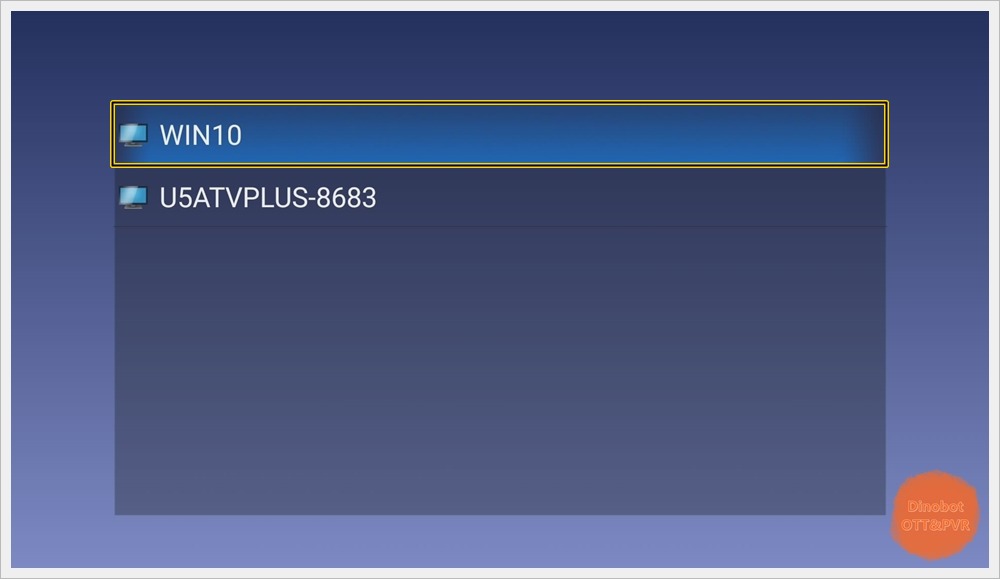
자동으로 접근 가능한 SMB 서버를 찾습니다.
연결할 서버를 눌러 줍니다.

접근할 폴더를 눌러 줍니다.

' Whether to add the directory as a shortcut ' 메시지가 뜨면 ' OK ' 를 누르면

' Add the shortcut success ' 메시지가 뜨면서 바로가기를 생성 합니다.
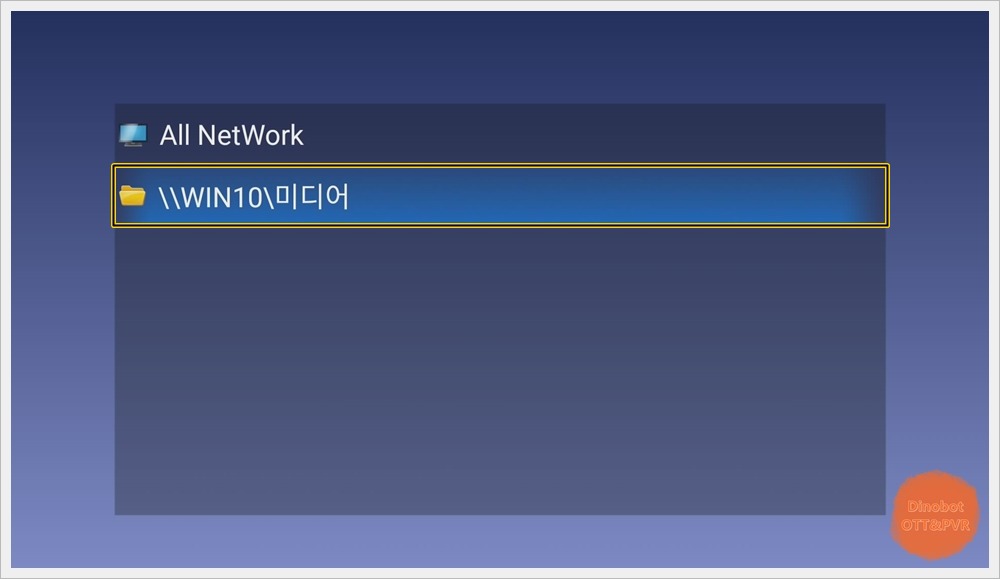
' \\서버이름\폴더 ' 가 보이면 정상 입니다.

리모컨 ' 메뉴 ' 버튼을 누르면 숨겨진 메뉴가 나옵니다.
' Delete ' 버튼을 누르면 연결된 SMB 서버의 해제가 가능 합니다.

자동으로 SMB 서버 연결이 안 될 경우에는 ' All NetWork ' 에서 리모컨 ' 메뉴 ' 버튼을 누르신 후에 ' new ' 버튼을 누르면 수동으로 서버 연결 설정이 가능 합니다.

' Edit ' 버튼을 누르면 저장된 서버의 정보 수정이 가능 합니다.
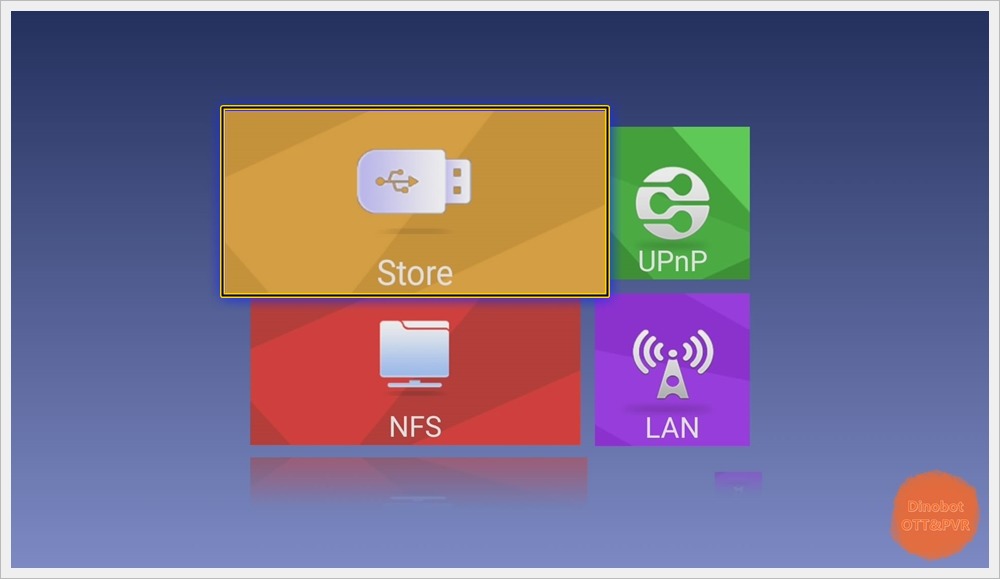
' Store ' 를 누르시면 USB 외장하드 연결이 가능 합니다.

USB 저장소로 접근 합니다.
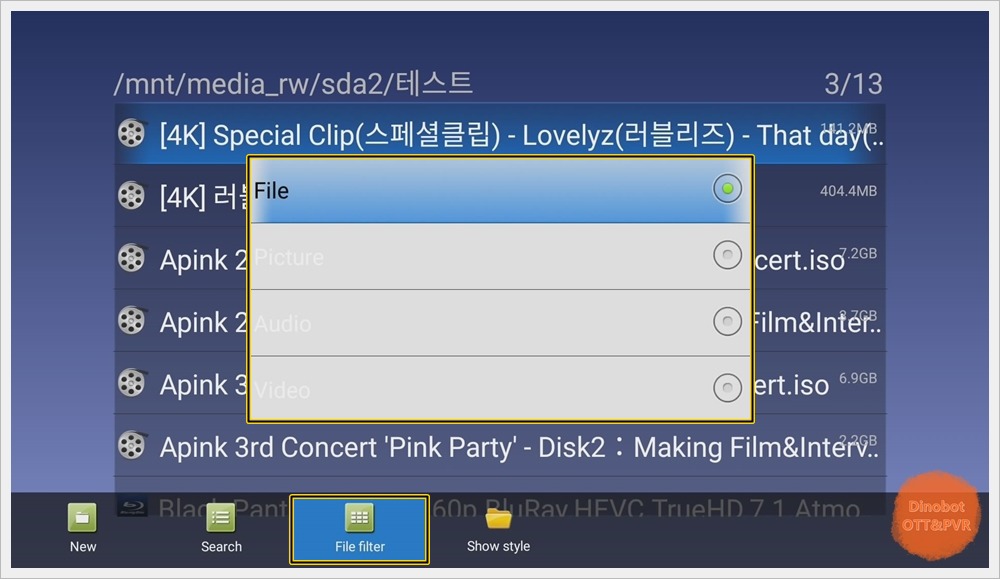
리모컨 ' 메뉴 ' 버튼을 누르면 ' File filter ' 기능을 활용 가능 합니다.
폴더에서 ' 이미지 , 오디오 , 비디오 ' 분류해서 원하는 종류의 파일만 표시 가능 합니다.
' File ' 를 선택하면 모든 파일이 표시 됩니다.
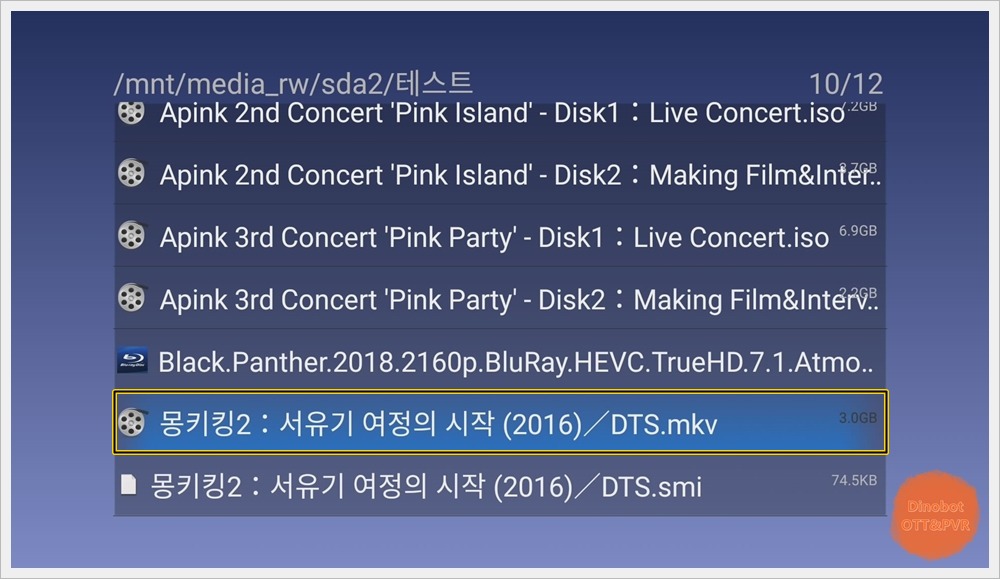
비디오 파일을 하나 재생해 보겠습니다.

비디오 파일 재생 인터페이스입니다.
1. 재생 진행 시간.
2. 탐색바.
3. 최종 재생 완료 시간.
4. 볼륨조정.(리모컨 볼륨 버튼으로 동작 가능.)
5. 뒤로 감기.(리모컨 멀티미디어 버튼으로 동작 가능.)
6. 일시정지.(리모컨 멀티미디어 버튼으로 동작 가능.)
7. 앞으로 감기.(리모컨 멀티미디어 버튼으로 동작 가능.)
8. 자막지원여부.
9. 파일제목.
10. 파일크기.
11. 오디오코덱 정보.
· 리모컨 ' 좌 , 우 ' 버튼을 누르면 5초 단위로 이동이 가능 합니다.
· 비디오 파일
에 챕터가 설정 되어 있을 때는 리모컨 ' │◀◀ , ▶▶│ ' 버튼을 눌러서 챕터 건너 뛰기가 가능 합니다.

리모컨 ' 앞으로 감기 ' 버튼을 누르면 앞으로 감기 기능이 작동 합니다.
2배속에서 최대 32배속을 지원하며 빠르게 재생 중에는 소리가 재생되지 않습니다.
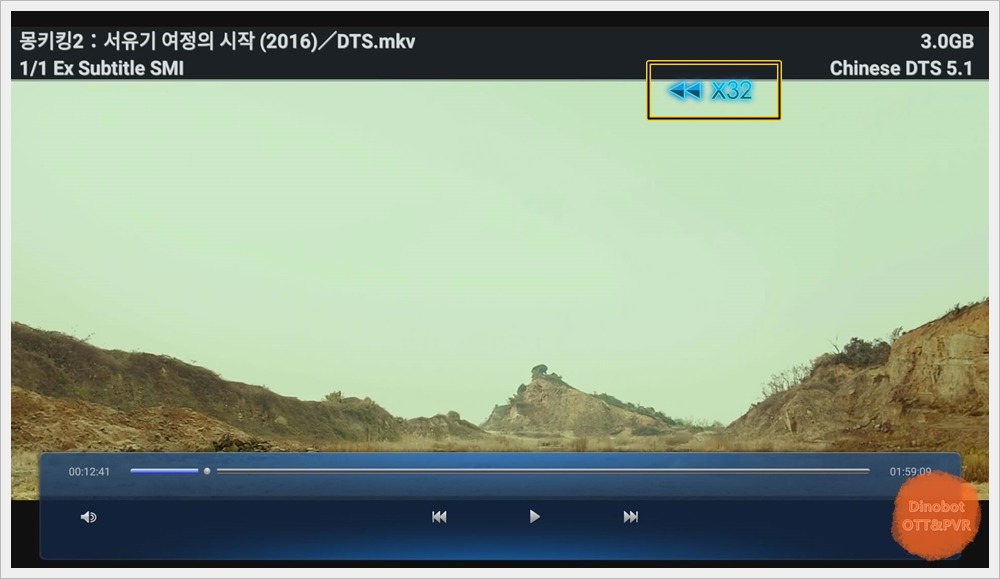
리모컨 ' 뒤로 감기 ' 버튼을 누르면 빠르게 뒤로 감기 기능이 작동 합니다.
2배속에서 최대 32배속을 지원 합니다.

리모컨 ' 메뉴 ' 버튼을 누르면 ' 플레이어 메뉴 ' 사용이 가능 합니다.
' Subtitle Options ' 은 자막 설정 옵션 입니다.
자막은 ' 비디오 제목.smi / 비디오 제목.srt ' 파일이 있으면 자동으로 불러 옵니다.

' Subtitle On-off ' 자막을 켜고 끄기 옵션 입니다.
· Close Subtitle : 자막 끄기.
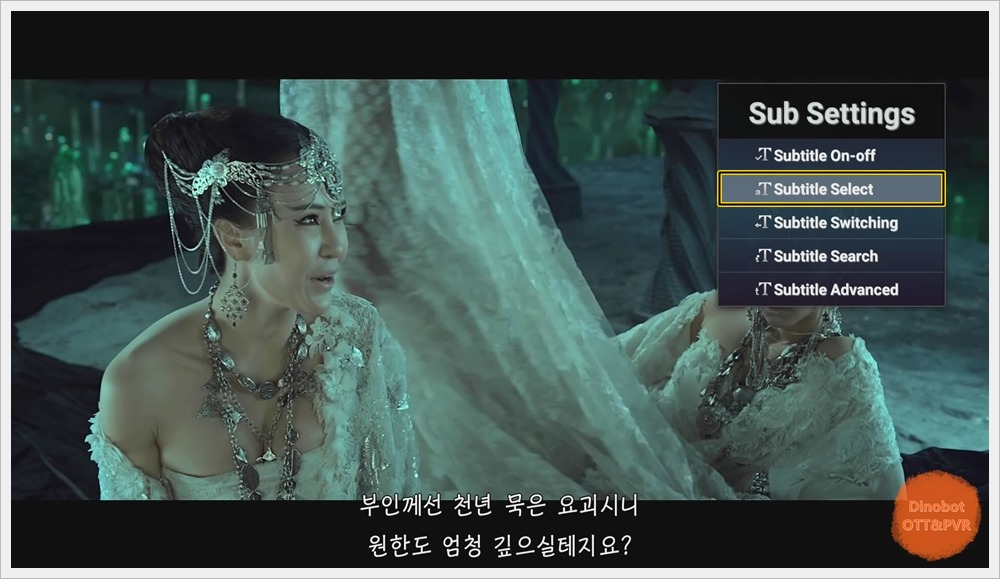
' Subtitle Select ' 외부 자막 불러오기 옵션 입니다.

ISO 원본 파일 재생 시에 한글 자막이 첨부되어 있지 않은 파일들은 별도로 외부 자막을 불러 올 수 있습니다.
ISO 원본 파일 재생 시에는 srt 자막 파일만 지원 합니다.
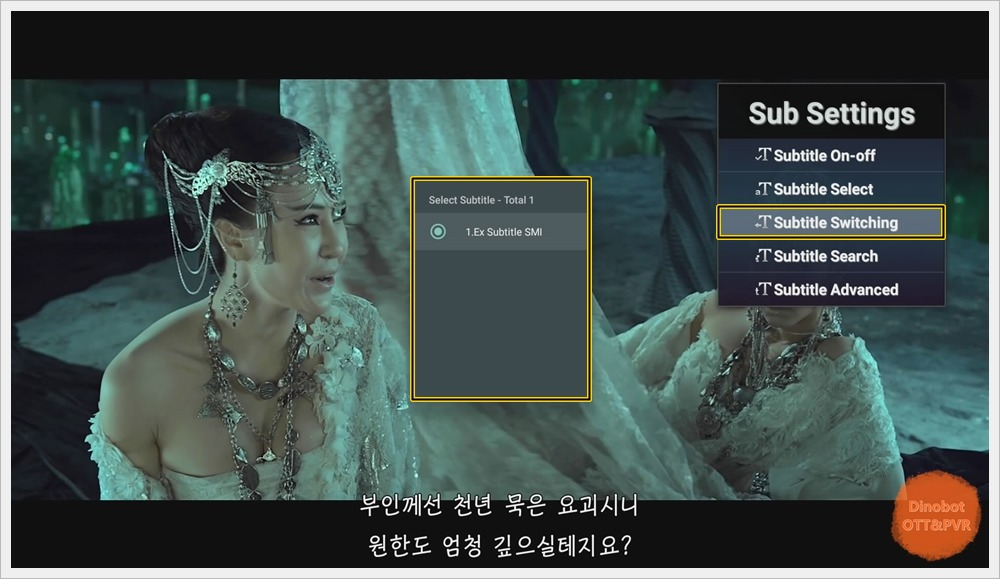
' Subtitle Switching ' 다중 자막 파일 전환 옵션 입니다.
자막파일에 여러 국가의 자막이 들어 있을 경우에 전환이 가능 합니다.
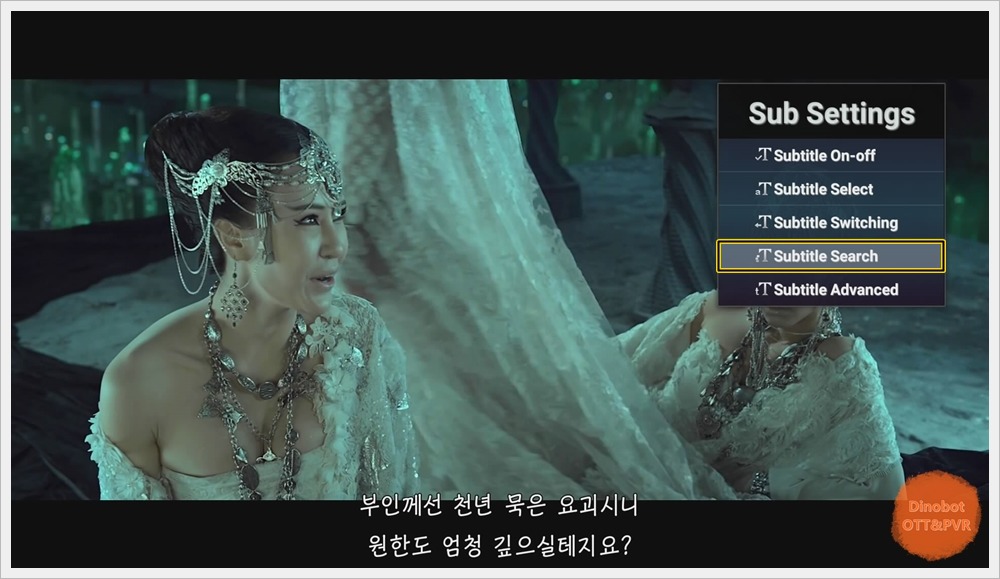
' Subtitle Search ' 자막파일 자동 다운로드 옵션 입니다.
파일 제목과 비교해서 자동으로 다운로드 하는 기능이라서 원본 파일명을 변경하거나 국내 영화들은 안 되는 경우들이 많기 때문에 인터넷에서 다운로드 하셔서 재생 하시는 것이 좋습니다.

' Subtitle Advanced ' 자막 세부 설정 옵션 입니다.

' Time adjustment ' 자막 싱크 조절 옵션 입니다.
자막이 살짝 빠르거나 느리게 표시 될 때 설정 가능 합니다.
자막이 너무 심하게 맞지 않는다면 새로운 자막을 구하시는 것이 편합니다.

' Subtitle encode ' 자막 엔코더 설정 옵션 입니다.

한글 자막 경우에는 ' Auto ' 로 설정하면 되지만 외국 자막의 경우에는 표시가 안 될 경우에 옵션을 변경해주시면 됩니다.

' Font color ' 글자 색상 변경 옵션 입니다.

원하는 색상을 선택하시면 변경 가능 합니다.

색상은 이미지를 참고하세요.(모니터에 따라서 색상은 살짝 다르게 보일 수 있습니다.)

' Font size ' 글자 크기 설정 옵션 입니다.

' Font effect ' 자막 효과 설정 옵션 입니다.
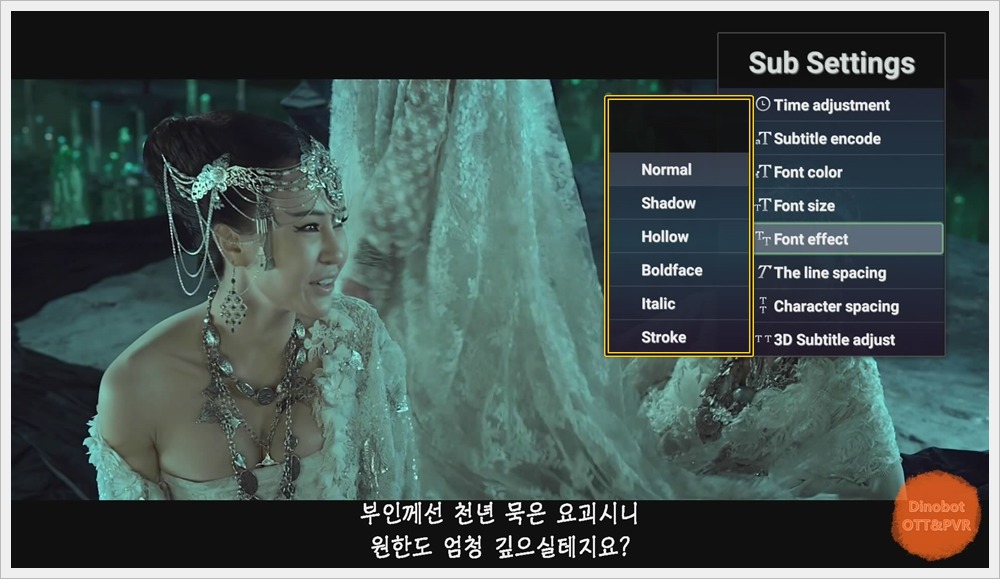
원하는 효과를 선택하시면 변경 가능 합니다.

효과는 이미지를 참고 하세요.

' The line spacing ' 글자 줄 간격 설정 옵션 입니다.
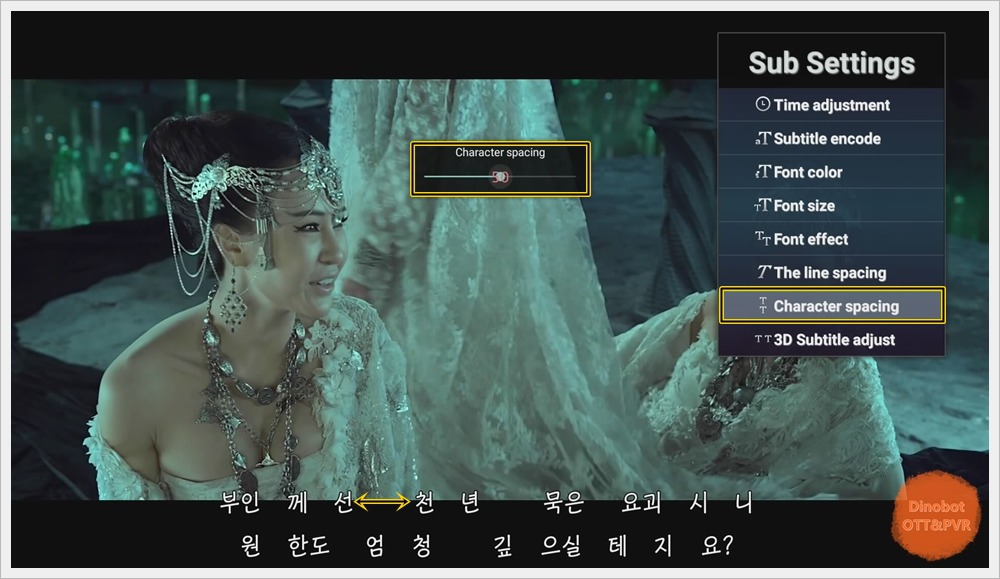
' Character spacing ' 글자 간격 조절 옵션 입니다.
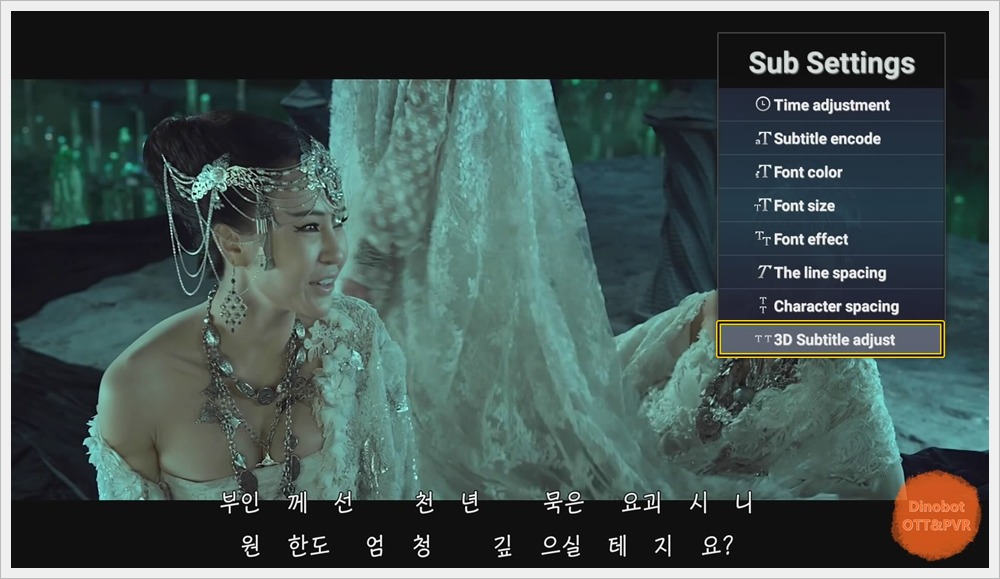
' 3D Subtitle adjust ' 3D 자막 조절 옵션 입니다.
3D 영화 재생 시에 설정 가능 합니다.

비디오 파일 재생 중에 리모컨 방향키 ' 상 , 하 ' 버튼을 누르면 자막이 표시되는 위치를 조절 가능 합니다.

' Audio Options ' 오디오 설정 옵션 입니다.
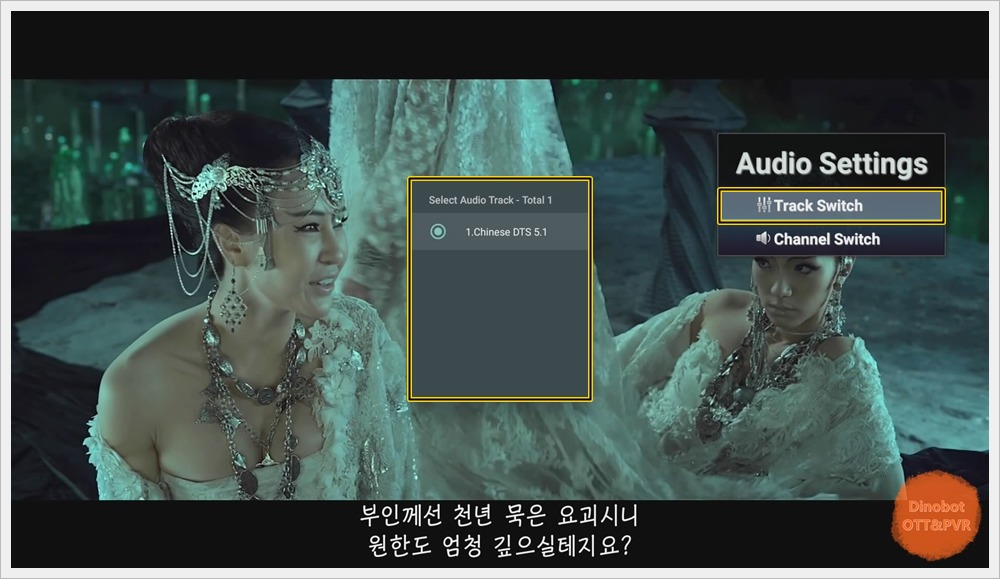
' Track Switch ' 오디오 트랙 변경 옵션 입니다.
비디오 파일에 여러 개의 오디오 파일이 들어 있을 경우에 변경 가능 합니다.
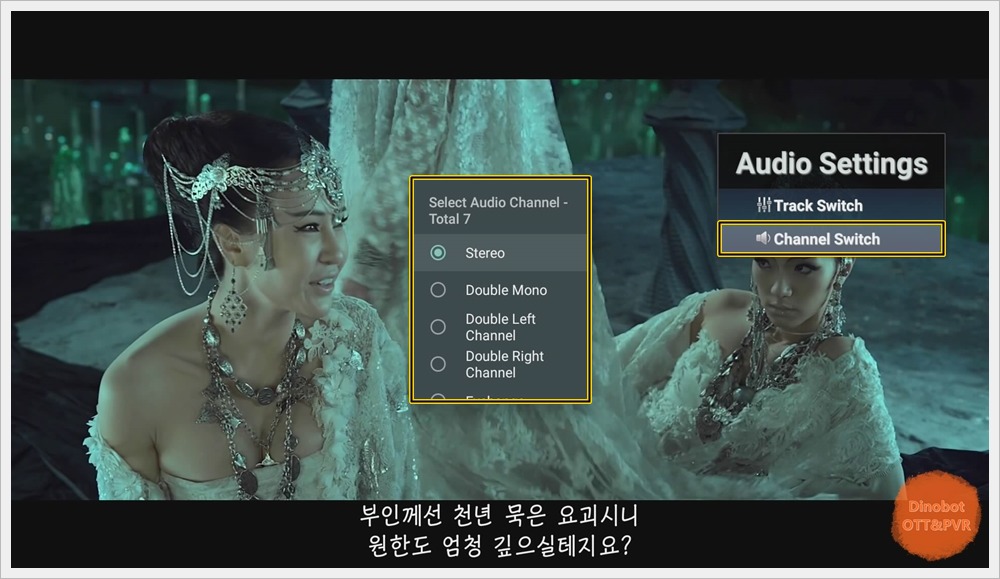
' Channel Switch ' 오디오 채널 변경 옵션 입니다.

' 2D Mode ' 3D 비디오 파일을 2D 비디오로 변환 재생 옵션 입니다.
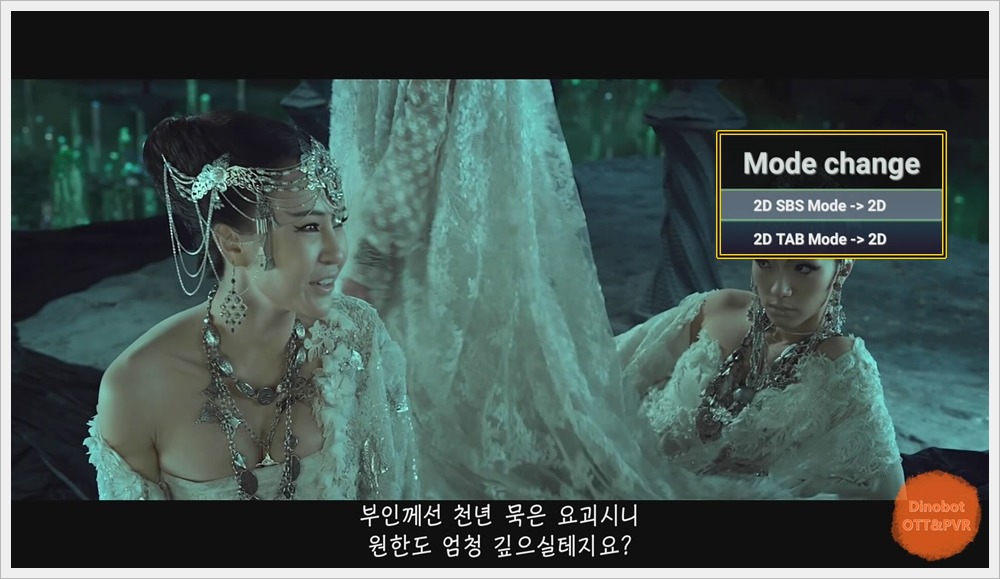
· SBS Mode - side by side (좌 , 우로 분할된 3D 영상.)
· TAB Mode - top and bottom (상 , 하로 분할된 3D 영상.)

' Jump Time ' 시간 지정 재생 옵션 입니다.
원하는 시간을 설정해서 설정된 시간부터 비디오 파일을 재생 합니다.

' Advanced Options ' 고급 설정 옵션 입니다.
· Continue Play : 이어보기 활성화.
· Forward Rewind : 앞으로 되감기.
· Full-Screen Playback : 전체 화면 재생.
· Single Cycle : 한번만 재생.
· 3D MVC Adaption : 3D MVC 적응.

' Full-Screen Playback ' 옵션을 활성화 하면 상 , 하 블랙바 영상을 전체 화면으로 재생 가능 합니다.

' Continue Play ' 옵션을 활성화 하시면 시청 중간에 종료된 비디오를 중단된 부분부터 다시 재생 합니다.

블루레이 원본 파일은 파란색 아이콘이 표시 됩니다.

블루레이 동영상은 추가 옵션의 사용이 가능 합니다.
· PLAY MOVIE : 자동 영화 재생.
· SELECT SECTION : 영상 선택 재생.
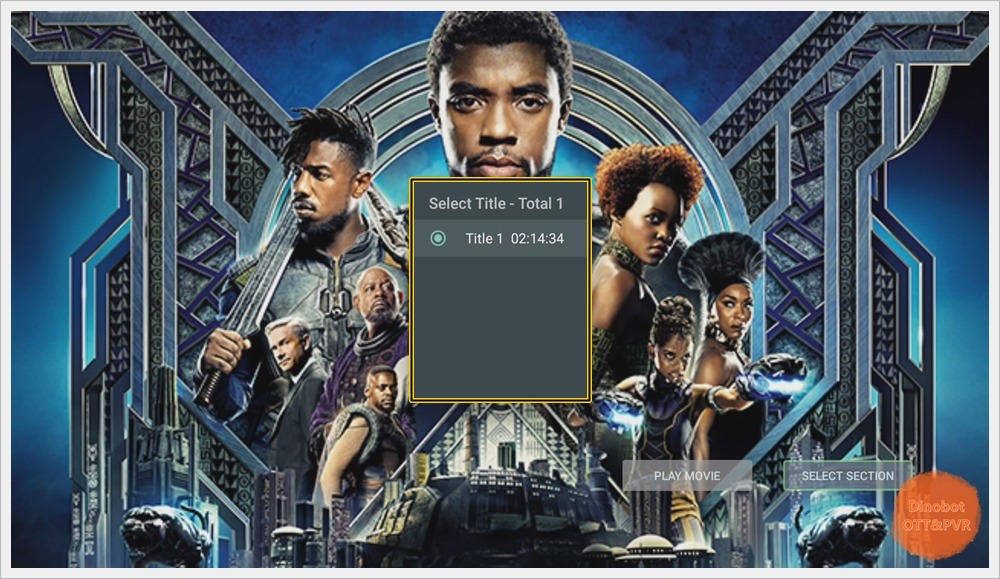
' SELECT SECTION ' 을 선택하면 영화 본편 이외에 추가 영상이 있으면 선택이 가능 합니다.

챕터를 선택해서 재생 가능 합니다.
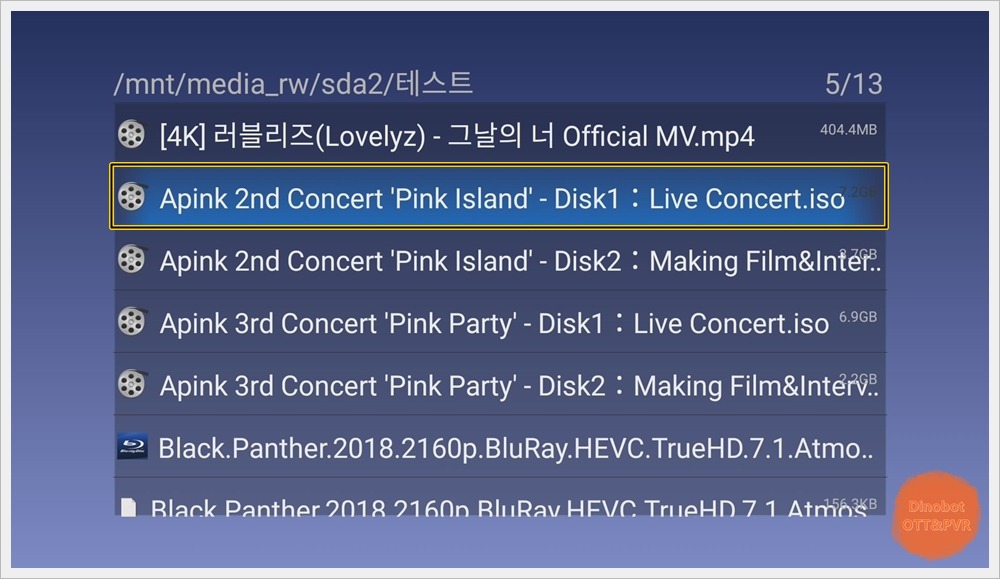
ISO 원본 파일의 재생도 지원 합니다.

ISO 원본 파일도 블루레이 원본 파일과 동일한 방식으로 재생 가능 합니다.

이미지 폴더에 들어오면 이미지 파일 재생이 가능 합니다.

리모컨 방향키 ' 좌 , 우 ' 버튼을 누르면 이전 , 다음 이미지로 전환 가능 합니다.
리모컨 ' OK ' 버튼을 누르면 ' 슬라이드 쇼 ' 기능이 작동 합니다.

오디오 폴더에 들어오면 오디오 파일 재생이 가능 합니다.

음악 재생용 앱을 설정해 주셔야 합니다.
' Music ' 를 선택하고 ' 항상 ' 을 눌러주세요.
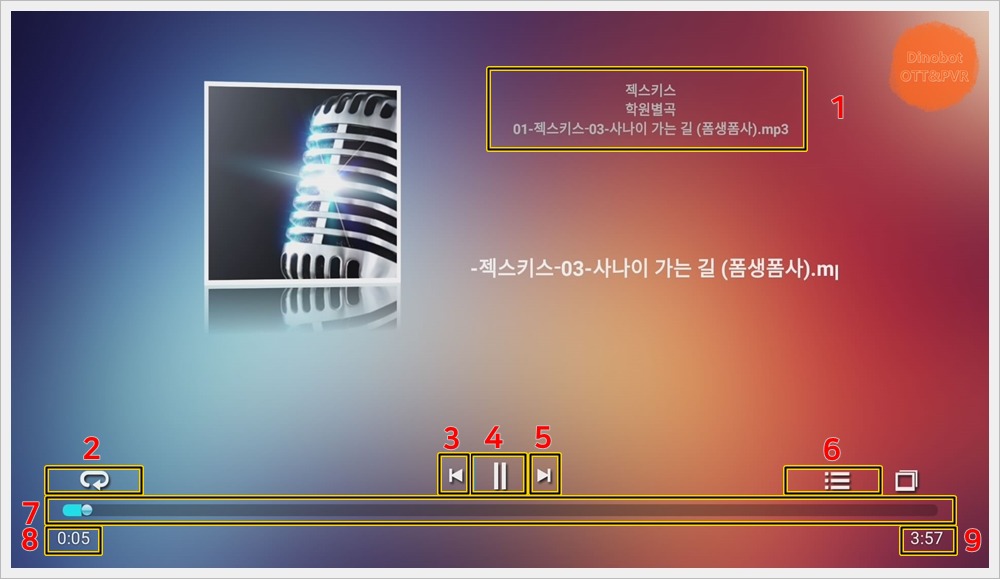
오디오 파일 재생 인터페이스입니다.
1. MP3 태그 정보 표시.
2. 반복재생 설정.
3. 뒤로 감기.(리모컨 멀티미디어 버튼으로 동작 가능.)
4. 일시정지.(리모컨 멀티미디어 버튼으로 동작 가능.)
5. 앞으로 감기.(리모컨 멀티미디어 버튼으로 동작 가능.)
6. 파일 목록 확인
7. 탐색바.
8. 재생 진행 시간.
9. 최종 재생 완료 시간.

파일 목록 확인 버튼을 누르면 폴더 안에 파일 목록 확인이 가능하며 다른 파일로 변경 재생이 가능 합니다.
· 다음 페이지 보기
# 다이노봇 ATV7 사용자 매뉴얼 18부:미디어센터 사용법
